
How to free up space on iCloud
iCloud constantly tells you that your storage is full? Freeing up space is the obvious solution, but that might be easier said than done. Here’s how to free up space on iCloud without blocking the afternoon from your calendar.
View your iCloud storage
Before you begin, take the time to view a summary of your iCloud storage. You can access it by opening the Settings app on your iPhone, iPad, or Mac, then selecting your Apple ID. This summary is also available in your account settings on iCloud.com. The summary can quickly tell you what is taking up your iCloud storage.
Delete old saved data
iPhone and iPad back up to iCloud By default.
We don’t recommend deleting backup data from a device you’re currently using, but you can free up space by deleting old devices you no longer use. These remain in your iCloud account until you delete them.
Ouvrez l'application Réglages sur votre iPhone ou iPad.
Touchez Apple ID.
Sélectionnez Gérer le stockage.
Appuyez sur Sauvegardes.
Vous verrez une liste d'appareils iOS avec des sauvegardes sur votre compte iCloud. Sélectionnez un appareil de la liste que vous n'utilisez plus, puis appuyez sur Supprimer la sauvegarde.
L'application Paramètres affiche les sauvegardes de stockage iCloud pouvant être supprimées.
Manage videos and photos in the Photos app
Deleting the photos and videos you don’t need is often the best way to free up our iCloud storage. They take up the bulk of iCloud storage for most people, and unlike an app, file, or email, which you can optionally delete when you don’t need it, videos and photos are rarely deleted. So that causes a problem.
Ouvrez l'application Photos sur votre iPhone, iPad ou Mac.
Sur l'iPhone ou l'iPad, appuyez sur Albums, puis faites défiler la liste jusqu'à Types de médias. Les utilisateurs de Mac trouveront les types de médias dans le menu de navigation de gauche.
Vous trouverez une liste de médias sous Types de médias, qui comprend des vidéos, des photos, des panoramas et d'autres contenus. Nettoyez d'abord les médias suivants, car ils ont tendance à consommer le plus d'espace de stockage iCloud.
Vidéos
Slo-mo
Timelapse
Photos RAW
Panoramas
Supprimez les vidéos et les photos dont vous n'avez plus besoin.
Les utilisateurs de l'iPhone et de l'iPad peuvent le faire en sélectionnant une vidéo ou une photo par un appui long, puis en sélectionnant Supprimer de la bibliothèque.
Les utilisateurs de Mac peuvent cliquer avec le bouton droit de la souris sur un ou plusieurs fichiers, puis sélectionner Supprimer dans le menu contextuel.
L'application Photos avec des photos prêtes à être supprimées.HOW TO ACCESS ICLOUD ON YOUR ANDROID PHONE
Delete data from iMessage
iCloud users who write a lot may be surprised at how much message data accumulates over time. Often used to share photos and videos, text messages take up space as if they were in your Photos app.
Ouvrez l'application Réglages sur votre iPhone, iPad ou Mac.
Appuyez sur Apple ID.
Sélectionnez Gérer le stockage sur iPhone et iPad ou Gérer... sur Mac .
Vous verrez une liste d'applications consommant de l'espace. Sélectionnez Messages.
Sélectionnez Désactiver et supprimer (Désactiver et supprimer sur Mac) pour supprimer toutes les données de Messages d'iCloud et l'empêcher d'utiliser du stockage.
Les utilisateurs d'iPhone et d'iPad peuvent à la place choisir de ne supprimer que certaines données, telles que Top Conversations. Cela permettra de libérer de l'espace maintenant, mais n'empêchera pas Messages d'utiliser le stockage iCloud à l'avenir.
Le stockage iCloud et l'option de suppression des données de Messages sur un iPhone.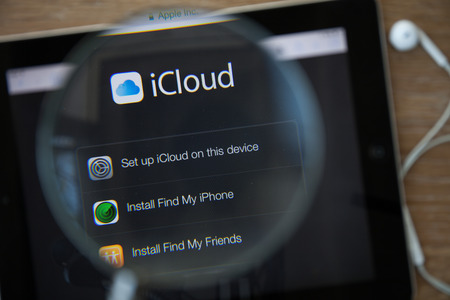
Remove attachments from mail
The default Mail app on iPhone, iPad, and Mac uses iCloud storage to sync data like attachments between devices. This often doesn’t take up much space, but users who frequently email with large files may be surprised at how much space the mail takes up.
Unlike most apps, iCloud data for the Mail app cannot be managed from the Settings menu on iPhone, iPad, and Mac. You have to search the Mail app and manually delete emails with attachments from your inbox.
It’s best to use a Mac for this purpose, if possible, because selecting and deleting large groups of emails is easier on a Mac than it is on an iPhone or iPad.
Delete data from other apps that use iCloud storage
The method I described to delete Messages data from iCloud can also be used to delete data from most apps that use iCloud.
Ouvrez l'application Réglages sur votre iPhone, iPad ou Mac.
Appuyez sur Apple ID.
Sélectionnez Gérer le stockage sur iPhone et iPad ou Gérer... sur Mac .
Vous verrez une liste d'apps consommant des données dans iCloud. En sélectionnant une application, vous verrez les données qu'elle utilise et vous pourrez les supprimer manuellement. Cela permettra de supprimer les données iCloud existantes sans bloquer l'accès à iCloud à l'avenir.
Stockage iCloud et option de suppression des données d'une application sur un iPhone.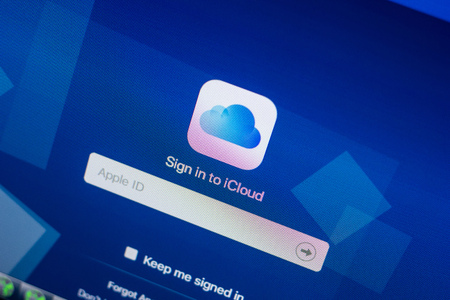
Prevent apps from using iCloud
Are you still having iCloud storage issues, or just want to prevent them from happening again in the future? You can permanently disable iCloud storage for most apps.
Ouvrez l'application Réglages sur votre iPhone, iPad ou Mac.
Appuyez sur Apple ID.
Les utilisateurs de Mac verront une liste d'applications sur le Mac qui utilisent iCloud. Décochez la case en regard d'une application pour empêcher cette dernière d'envoyer des données du Mac vers le stockage iCloud.
Les utilisateurs d'iPhone et d'iPad devront appuyer sur iCloud. Cela affichera le récapitulatif de votre stockage iCloud et une liste d'applications utilisant le stockage iCloud avec une case à cocher à côté de chacune. Désactivez le commutateur à côté d'une application pour l'empêcher d'utiliser le stockage iCloud.Manual iCloud Drive Cleaning
Still need to free up space on iCloud? It’s time to roll up your sleeves and manually delete files from iCloud Drive.
iPhone and iPad users can access iCloud Drive file storage through the Files app, while Mac users can access it through the Finder app.
You can make it easier to manage files manually by sorting them by size. iPhone and iPad users have to click the options icon in the upper right corner, while Mac users have to select the sort icon from the Finder toolbar.
Similar products

“Organizer. Social media geek. General communicator. Bacon scholar. Proud pop culture trailblazer.”
